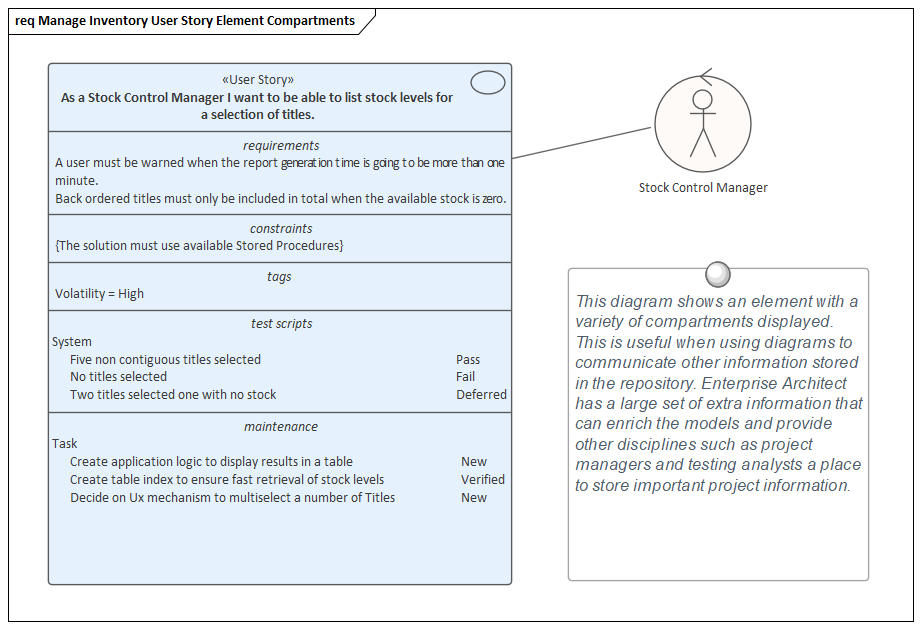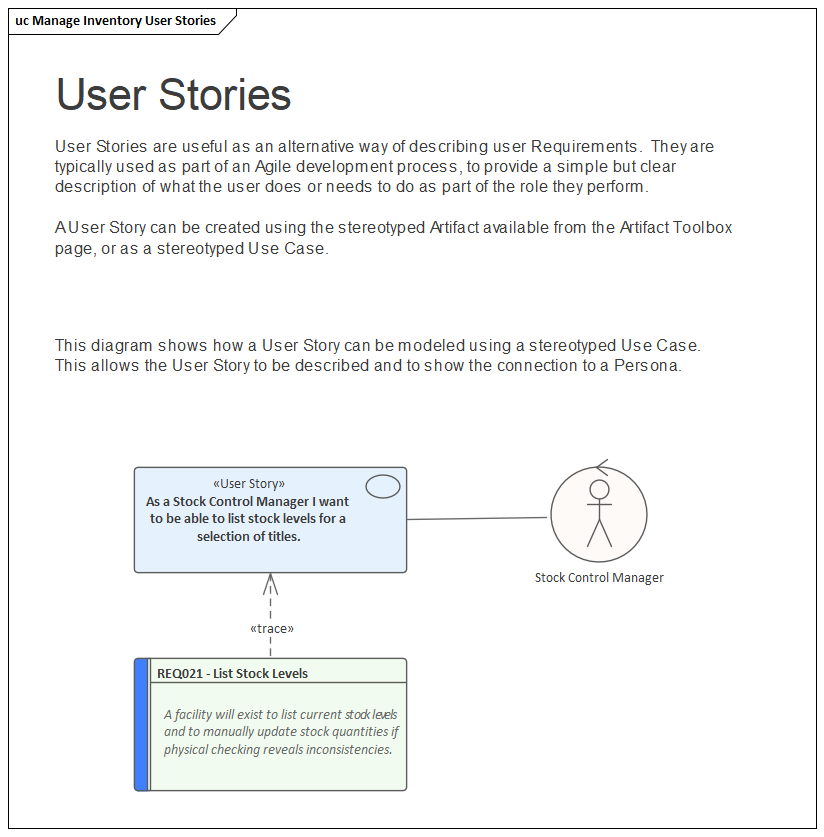| 前页 | 后页 |
在一个属性上显示图表
图表是A有效的沟通方式。对于许多利益相关者来说,这将是查看存储库内容的首选方法,并且每个利益相关者通常都希望查看不同的信息。 Enterprise Architect提供了极大的灵活性,允许建模者定制图表中显示的内容。这包括是否显示一个需求的详细注记记录、以标记值表示的扩展属性、约束、测试细节等。此特征不仅可用于需求,而且可以与存储库中的任何图表object一起使用。定制可以发生在两个级别:
- 自定义图表中各个元素的显示内容
- 自定义图表中所有元素的显示内容
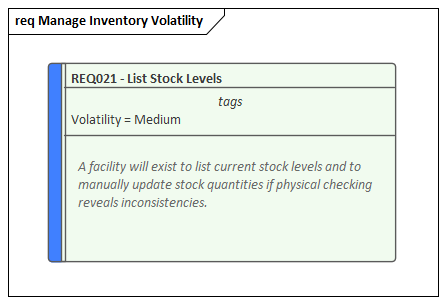
自定义图表中显示的内容
行动 |
描述 |
|---|---|
|
自定义可见隔间 |
默认情况下,需求的扩展属性、注记和其他元素信息不会显示在图表中,但在图表元素中显示这些信息会很有用,尤其是在进行需求研讨会或创建文档时。 Enterprise Architect支持元素隔间,图表元素中可以显示任意数量的隔间,包括注释属性注记、标记值(扩展)、约束、测试和维护项,如特征、修改、文档、问题、缺陷和任务。 有两种方法可以做到这一点:
|
|
在图表中显示构造型 |
默认情况下,需求构造型不会显示在图表中。 Enterprise Architect允许建模者以显示原型和图标的矩形符号显示元素。可以使用元素上下文菜单的“外观|使用矩形符号”选项为单个元素显示它们。 如果元素状态颜色被配置为显示在图表中,状态颜色将显示在元素右上角的需求图标中。 |
注记
- 在图表级别自定义显示时,这些设置将优先于元素级别设置
- 当显示在要求级别定制时,显示的注记文本的长度可以进一步定制为特定数量的字符,并且可以设置格式选项